
Reset do ustawień fabrycznych Samsung A33 bez hasła? Jak przywrócić ustawienia fabryczne Samsung A33? Jak odblokować Samsung A33? Twardy reset Samsung A33 zapomniałeś hasła?
Czy wiesz, że możesz łatwo? zresetuj Samsunga do ustawień fabrycznych urządzenie nawet bez hasła? Tak, niezależnie od tego, czy znasz hasło, czy nie, możesz łatwo zresetować telefon. A przywracanie ustawień fabrycznych który jest również znany jako hard reset or reset główny to jeden z najlepszych sposobów lub powiedzmy prosty i skuteczny sposób na przywrócenie telefonu do oryginalnych ustawień fabrycznych.
Ten proces spowoduje usunięcie wszystkich danych w procesie. Spowoduje to usunięcie następujących danych z Twojego urządzenia…
- Kontakt
- Konta e-mail
- Dane systemu i aplikacji
- ustawienia aplikacji
- Pobrane aplikacje
- Media (muzyka, zdjęcia i filmy itp.)
Dlatego zawsze radzimy naszym użytkownikom, aby zawsze tworzyli kopie zapasowe ważnych plików przed przywróceniem ustawień fabrycznych na swoim urządzeniu. Poniżej pokażemy, jak przywrócić ustawienia fabryczne smartfona z hasłem lub bez.
Jak przywrócić ustawienia fabryczne Samsung Galaxy A33
Krok 1: Na ekranie głównym urządzenia przesuń palcem w górę, aby uzyskać dostęp do ekranu aplikacji.
Krok 2: Stuknij w Ustawienia > Ogólne zarządzanie > Zresetuj.
Krok 3: Następne dotknięcie Przywrócenie ustawień fabrycznych.
Krok 4: Przejrzyj informacje i dotknij Nastawić.
Krok 5: Jeśli zostanie wyświetlony, wprowadź swój kod PIN, hasło lub wzór.
Krok 6: Na koniec dotknij Usuń wszystko.
Teraz możesz dać mu trochę czasu na przywrócenie danych fabrycznych i ponowne uruchomienie procesów. Następnie możesz teraz skonfigurować swoje nowe urządzenie.
Jak zresetować Samsung A33 bez hasła
Krok 1: Upewnij się, że urządzenie jest wyłączone.
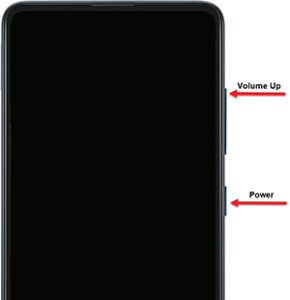
Krok 2: Jednocześnie naciśnij i przytrzymaj Zwiększanie głośności i Przyciski zasilania aż urządzenie wibruje i pojawi się ekran odzyskiwania systemu Android i zwolni wszystkie przyciski.
Krok 3: Następnie na ekranie odzyskiwania systemu Android wybierz Wyczyść dane / przywróć ustawienia fabryczne (Użyj przycisków głośności, aby poruszać się po opcjach, a następnie użyj przycisku zasilania, aby wybrać.
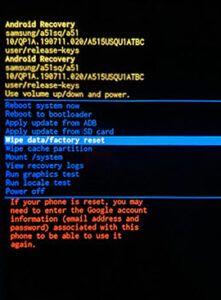
Krok 4: Następnie wybierz Przywrócenie ustawień fabrycznych. (Daj mu trochę czasu na zakończenie procesu ponownego uruchamiania.
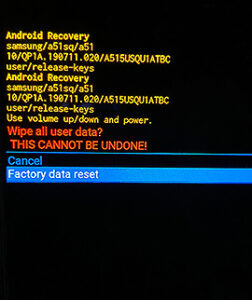
Krok 5: Na koniec dotknij uruchom ponownie, a następnie skonfiguruj nowy telefon.
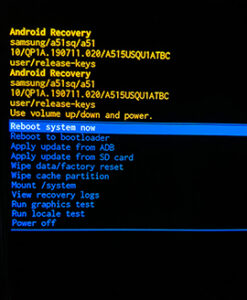
O Samsungu Galaxy A33
Połączenia Samsung Galaxy A33 jest wyposażony w ekran o przekątnej 6.4 cala pod Super AMOLED, 90 Hz z rozdzielczością 1080 x 2400 pikseli, a ekran jest wyposażony w szkło Corning Gorilla Glass 5. Zawiera system Android 12, One UI 4.1 z wbudowaną pamięcią 128 GB 6 GB RAM , 128GB 8GB RAM, 256GB 8GB RAM i ma poczwórny tylny aparat 48 MP + 8 MP + 5 MP + 2 MP. Bateria to 5000 mAh z szybkim ładowaniem.






Dodaj komentarz